Napraw wysokie użycie procesora przez hosta dostawcy WMI (WMIPRVSE.exe) na Windows 10 PC
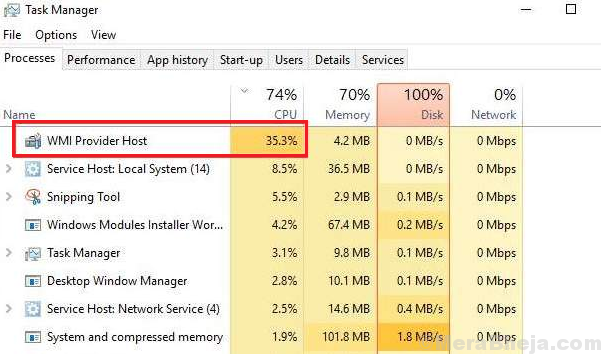
- 1073
- 289
- Igor Madej
Jednym z najczęstszych przyczyn wysokiego zużycia procesora jest gospodarz dostawcy WMI (Wmiprvse.EXE) proces nad użyciem zasobów systemowych.
Wysokie użycie procesora przez gospodarza dostawcy WMI (WMIPRVSE.exe)
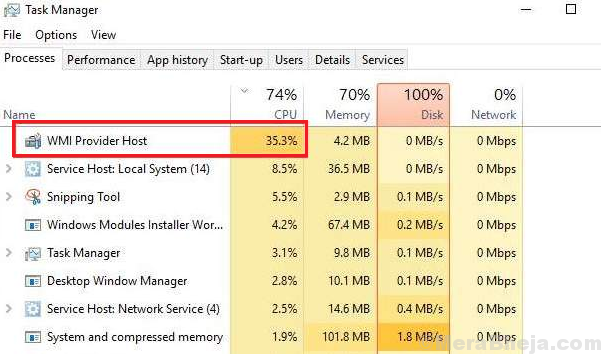
Proces WMIPRVSE służy do monitorowania przez programistów. Dokładna przyczyna tego problemu nie jest znana, chociaż wielu użytkowników zgłosiło, że wykorzystanie dysku pozostaje wysokie przez długi czas, w ten sposób spowalniając system.
Kroki wstępne
1] Zeskanuj system w poszukiwaniu wirusa i złośliwego oprogramowania za pomocą Windows Defender lub dowolnego renomowanego oprogramowania antywirusowego stron trzecich.
2] Odinstaluj każde niedawno zainstalowane podejrzane oprogramowanie.
Następnie kontynuuj następujące rozwiązania:
1] skan SFC
2] Uruchom ponownie usługę oprzyrządowania zarządzania systemem Windows
3] Uruchom ponownie inne powiązane usługi
Spis treści
- Rozwiązanie 1] skanowanie SFC
- Rozwiązanie 2] Uruchom ponownie usługę oprzyrządowania zarządzania systemem Windows
- Rozwiązanie 3] Uruchom ponownie inne powiązane usługi
Rozwiązanie 1] skanowanie SFC
Skan SFC pomógłby zastąpić brakujące lub uszkodzone pliki w systemie. Oto procedura skanowania SFC.
Rozwiązanie 2] Uruchom ponownie usługę oprzyrządowania zarządzania systemem Windows
1] naciśnij Win + r Aby otworzyć okno Run i wpisz usługi.MSC. Naciśnij Enter, aby otworzyć menedżera usług.
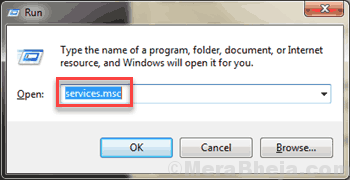
2] zlokalizuj Oprzyrządowanie zarządzania systemem Windows Usługa na liście ustawionej alfabetycznie.
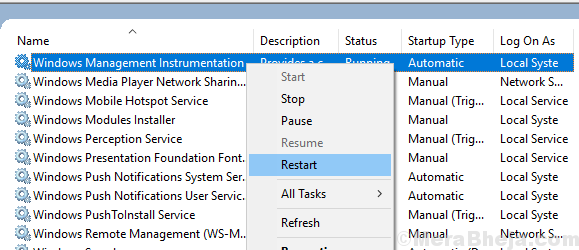
3] Kliknij prawym przyciskiem myszy w usłudze i wybierz Uruchom ponownie.
Rozwiązanie 3] Uruchom ponownie inne powiązane usługi
1] Wyszukaj wiersz polecenia na pasku wyszukiwania systemu Windows. Kliknij prawym przyciskiem myszy opcję i wybierz Uruchom jako administrator.
2] Wpisz następujące polecenie jeden po drugim i naciśnij Enter po każdym poleceniu, aby je wykonać:
Net Stop IphlpsvcStop netto WSCSVCStop netto Winmgmt
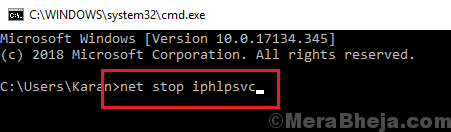
Start netto WinmgmtNet Start WSCSVCNet Start Iphlpsvc
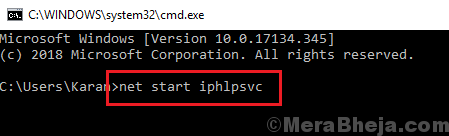
3] Uruchom ponownie system i sprawdź, czy pomoże rozwiązać problem.
Mam nadzieję, że to pomoże!
- « 13 najlepszych bezpłatnych klientów poczty e -mail dla systemu Windows
- Napraw wysokie użycie procesora przez SPPSVC.EXE w systemie Windows 10/11 »

